Шифрование устройства помогает защитить ваши данные. Оно доступно на широком спектре устройств с Windows.
Обычно, когда вы обращаетесь к своим данным, они проходят через Windows и к ним применяются стандартные меры защиты, связанные со входом в Windows. Однако если кто-то хочет обойти эти защиты Windows, он может открыть дело компьютера и удалить физический жесткий диск. После этого путем добавления вашего жесткого диска в качестве второго диска на компьютер, которым он управляет, этот человек сможет получить доступ к вашим данным, не нуждаясь в ваших учетных сведениях.
Однако если диск зашифрован, то при попытке использовать этот метод для доступа к диску им придется предоставить ключ расшифровки (которого у них не должно быть), чтобы получить доступ к чему-либо на диске. Без ключа расшифровки данные на диске будут выглядеть как бессмысленный текст.

Возникли проблемы при воспроизведении видео? Посмотрите его на YouTube.
BitLocker запрашивает ключ восстановления? См. раздел Поиск ключа восстановления BitLocker.
Доступно ли это на моем устройстве?
Шифрование BitLocker доступно на поддерживаемых устройствах с Windows 10 или 11 Pro, Корпоративная или для образовательных учреждений.
На поддерживаемых устройствах с Windows 10 или более поздней версии BitLocker будет автоматически включен при вашем первом входе в личную учетную запись Майкрософт (например, @outlook.com или @hotmail.com) либо рабочую или учебную учетную запись.
BitLocker не включается автоматически с локальными учетными записями, однако его можно включить вручную в средстве Управление BitLocker .
Управление шифрованием BitLocker
Нажмите Пуск и в поле поиска введите Управление BitLocker, а затем выберите необходимый результат из списка.
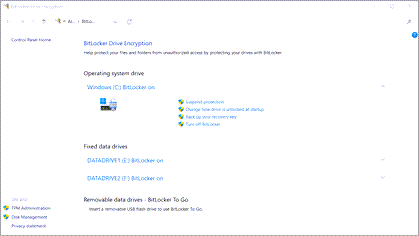
Примечание: Вы сможете увидеть этот параметр, только если функция BitLocker доступна на вашем устройстве. Она не поддерживается в выпуске Windows Домашняя.
Если для устройства включен BitLocker, важно убедиться, что где-то создана резервная копия ключа восстановления. Если BitLocker считает, что несанкционированный пользователь пытается получить доступ к диску, он заблокирует систему и запросит ключ восстановления BitLocker. Если у вас нет этого ключа, вы не сможете получить доступ к диску, и служба поддержки Майкрософт не имеет доступа к ключам восстановления, чтобы они не могли предоставить его вам, или создать новый, если он был потерян.
Резервное копирование ключа восстановления занимает всего несколько минут. Дополнительные сведения см. в статье Резервное копирование ключа восстановления BitLocker.
Если устройство не поддерживает BitLocker, возможно, вместо этого вы сможете использовать шифрование устройств Windows .
Чтобы узнать, можно ли использовать шифрование устройств Windows
-
В поле поиска на панели задач введите Сведения о системе, щелкните правой кнопкой мыши Сведения о системе в списке результатов, а затем выберите Запуск от имени администратора. Также можно нажать кнопку Пуск и затем в разделе Средства администрирования Windows выбрать Сведения о системе.
-
В нижней части окна Сведения о системе найдите параметр Поддержка шифрования устройства. Если указано значение Соответствует требованиям, то шифрование устройства доступно на вашем устройстве.
Включение шифрования устройств Windows
-
Войдите в Windows под учетной записью администратора (возможно, потребуется выйти из системы и снова войти в нее для переключения учетных записей). Дополнительные сведения см. в разделе Создание локальной учетной записи или учетной записи администратора в Windows 10.
-
Нажмите кнопку Пуск и выберите Параметры > Обновление и безопасность > Шифрование устройства. Если пункт Шифрование устройства отсутствует, эта функция недоступна.
-
Если шифрование устройства отключено, выберите Включить.










